Рассказываем, как удалить Яндекс Браузер из разных систем.
И хотя Яндекс вкладывает много сил в развитие своего браузера и тщательно рекламирует его везде, где только можно, нравится он далеко не всем. Если вы попробовали творение от компании Яндекс и разочаровались, то пора с ним расставаться.
- Удаление браузера из macOS системными средствами
- Удаление браузера из macOS с помощью CleanMyMac X
- Удаление браузера из Windows системными средствами
- Удаление браузера из Windows с помощью CCleaner
- Как удалить Яндекс.Браузер из iOS
- Как удалить Яндекс.Браузер из Android
- Как сохранить закладки для импорта
Как удалить Яндекс.Браузер из macOS
В системе Apple можно пойти двумя путями. Либо удалить файл с приложением и оставить пользовательские данные, либо воспользоваться специальной утилитой, которая вычистит все файлы, относящиеся к Яндекс.Браузеру.
Системными средствами
- Открываем файловый менеджер Finder. Это можно сделать, нажав на соответствующую иконку в панели избранных программ (Dock) или нажав одновременно клавиши Cmd + N.
Вот это счастливое лицо и есть иконка Finder в Dock
- Переходим во вкладку «Программы».
Выбираем нужную вкладку в боковой панели слева
- Находим иконку Яндекс.Браузера и перетаскиваем ее в корзину.
Туда же файлы можно отправить, нажав клавиши Cmd + Backspace
После этого остается лишь очистить Корзину. Это можно сделать, кликнув по ней правой кнопкой мыши и нажав на пункт «Очистить Корзину».
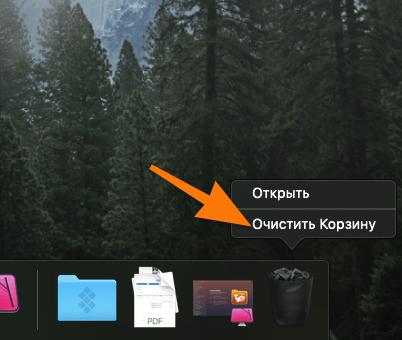
Если не очистите, то Яндекс.Браузер продолжит занимать место на компьютере
С помощью CleanMyMac X
Чтобы удалить Яндекс.Браузера окончательно, без сохранения временных файлов в macOS, нужно воспользоваться программой CleanMyMac X. Она ищет все связанные документы и стирает их с жесткого диска навсегда. Чтобы это сделать:
- Открываем CleanMyMac X.
- В боковой панели выбираем пункт «Деинсталлятор».
Эта программа нужна для полноценного удаления других приложений
- В списке программ ищем Яндекс.Браузер. Ставим напротив него галочку, а затем нажимаем на большую кнопку «Удалить» в нижней части окна.
Здесь же можно почистить систему от другого мусора
Также во вкладке «Деинсталятор» может быть папка «Остатки». В ней хранится мусор, который после себя оставляют приложения, и который не получилось удалить вместе с программой.
Если на вашем Mac такая есть, то обязательно зайдите в нее, разыщите там все файлы, связанные с Яндекс.Браузером и удалите. Только так получится полностью от него избавиться.
Как удалить Яндекс.Браузер из Windows
В Windows Яндекс.Браузер можно удалить как системными средствами, так и с помощью сторонних программ.
Системными средствами
- Открываем поиск, нажав на значок в виде лупы.
Нужная нам иконка расположена сразу после меню «Пуск»
- Вводим туда слово «Панель» и нажимаем клавишу «Ввод» (Enter).
Нам нужна та самая «Панель управления», а не новое приложение «Параметры»
- В открывшемся окне выбираем пункт «Удаление программ».
Отсюда их можно удалить полностью, не оставив следов
- В списке программ ищем Яндекс.Браузер, кликаем по нему правой кнопкой мыши и нажимаем на кнопку удалить.
Удаляем через контекстное меню
- Во всплывшем окне нажимаем «Да».
Даем системе добро на работу установщика
- Затем жмем на кнопку «Удалить».
Нужно подтвердить удаление уже в интерфейсе установщика самого браузера
Дальше просто следуем инструкциям и ждем, пока не завершится процесс удаления.
С помощью CCleaner
Если системный путь удаления вам не нравится, то можно воспользоваться программой для очистки системы под названием CCleaner. Вот как удалить Яндекс.Браузер через нее:
- Открываем CCleaner.
- Выбираем пункт Tools в боковой панели слева.
Русской версии нет, но тут не сложно разобраться
- Переходим в подпункт Uninstall.
Тут, как и в «Панели управления», отображается список всех программ, установленных в системе
- Ищем в списке программ Яндекс.Браузер.
- Выделяем его, кликнув по нему мышью.
- Затем нажимаем на кнопку Uninstall в верхнем правом углу.
Не перепутайте с кнопкой Delete. Часто люди используют ее, чтобы удалить программу, но она оставляет мусор в системе
С помощью CCleaner можно почистить и другой системный мусор, а также исправить ошибки в реестре.
Как удалить Яндекс.Браузер из iOS
С рабочего стола
- Ищем иконку Яндекс.Браузера на рабочем столе и удерживаем на ней палец до тех пор, пока слева вверху не появится крестик.
- Затем нажимаем на кнопку «Удалить».
Важно держать достаточно долго и не давить на экран, иначе вызовется контекстное меню 3D Touch
Из настроек
- Открываем настройки.
- Затем переходим в меню «Общие».
- Далее следуем в подменю «Хранилище iPhone».
Это обходной путь
- Ищем в списке программ Яндекс.Браузер и нажимаем на него.
- Затем выбираем пункт «Удалить приложение».
Приложение также можно выгрузить из памяти, сохранив все данные, включая закладки. Для этого есть кнопка «Сгрузить»
Как удалить Яндекс.Браузер из Android
Будем удалять через настройки, так как это универсальный метод, работающий во всех сборках Android.
- Открываем список всех приложений и выбираем «Настройки».
В вашей прошивке рабочий стол может выглядеть иначе. Списка всех программ может вовсе не быть. Главное найти настройки
- Переходим в меню «Приложения».
Во всех свежих версиях Android этот экран выглядит примерно одинаково
- Ищем в списке программ Яндекс.Браузер и нажимаем на него.
Здесь не заблудитесь
- Затем выбираем пункт «Удалить».
Кнопка, которую мы так долго искали
Вместе с программой удалятся и все связанные файлы кроме тех, что были загружены в облако.
Как сохранить закладки для импорта
Я рекомендую перед удалением сохранить свои закладки в отдельный файл, чтобы потом импортировать его в новый браузер. В противном случае все любимые сайты будут утеряны, и придется собирать свою коллекцию с нуля.
Сохраняем закладки в HTML-файл
- Открываем браузер.
- Кликаем по иконке в виде трех полос в правом верхнем углу.
Нужное нам меню расположено над поисковой строкой
- Наводим курсор на пункт «Закладки» и в выпавшем списке выбираем «Диспетчер закладок».
Также в это меню можно попасть, нажав одновременно клавиши Alt + Win + B
В macOS клавиша Win — это Cmd - В открывшемся окне кликаем по иконке в виде трех точек.
Слева можно посмотреть, что хранится в папках с закладками
- Выбираем пункт «Экспорт закладок в HTML-файл».
Яндекс напортачил тут с цветом шрифтов в macOS, но у вас все должно отображаться нормально
- Указываем путь, куда хотим сохранить закладки и нажимаем кнопку «Сохранить».
На скриншоте изображен интерфейс macOS, но в Windows он не сильно отличается.
Все, теперь можно смело удалять все данные.












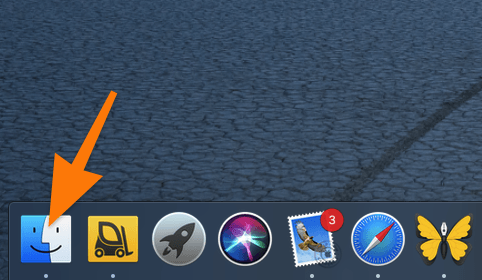
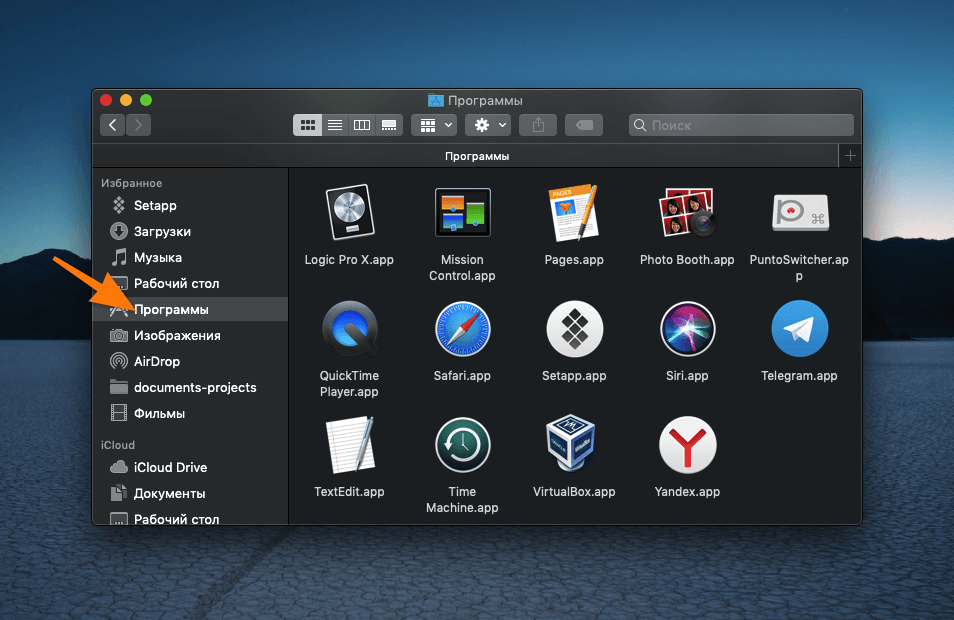
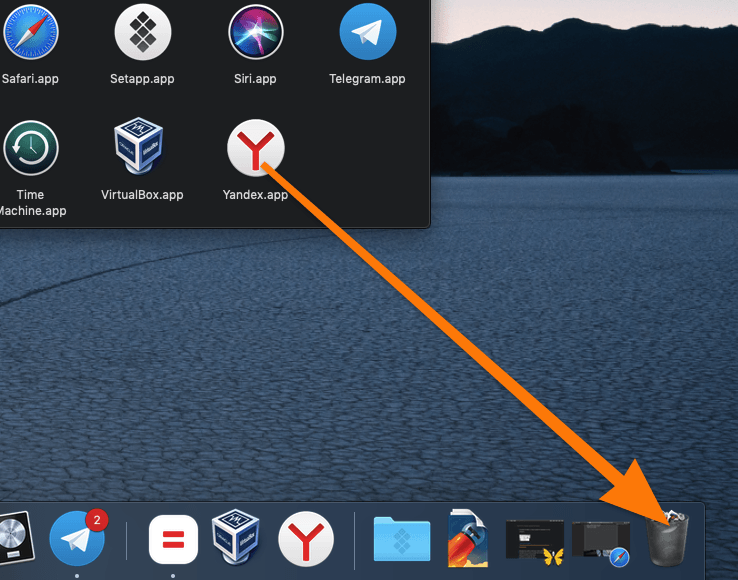
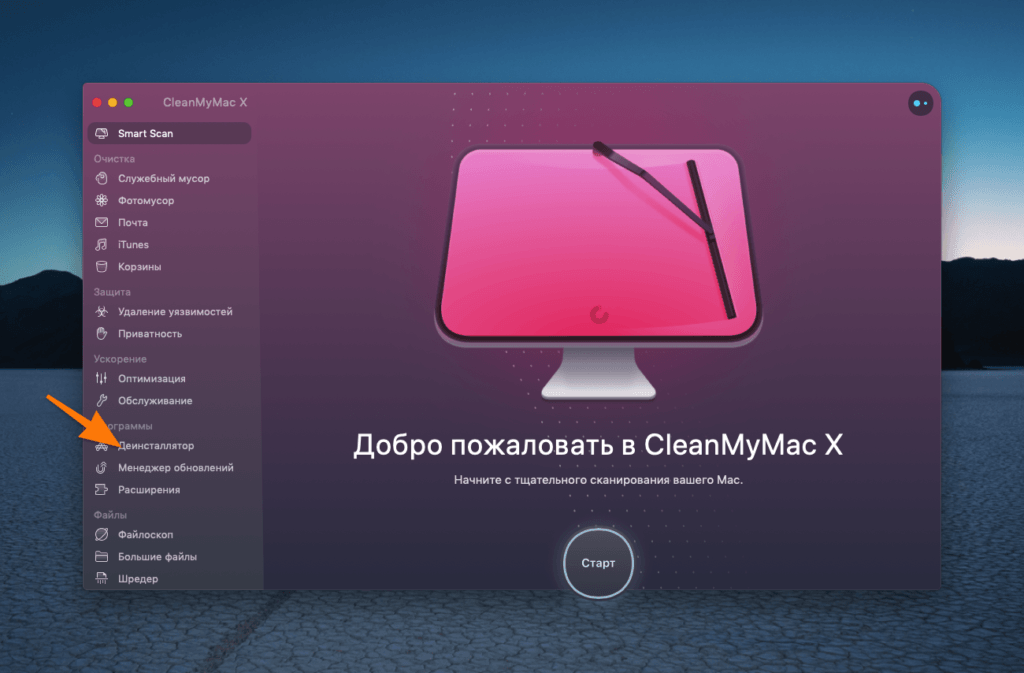
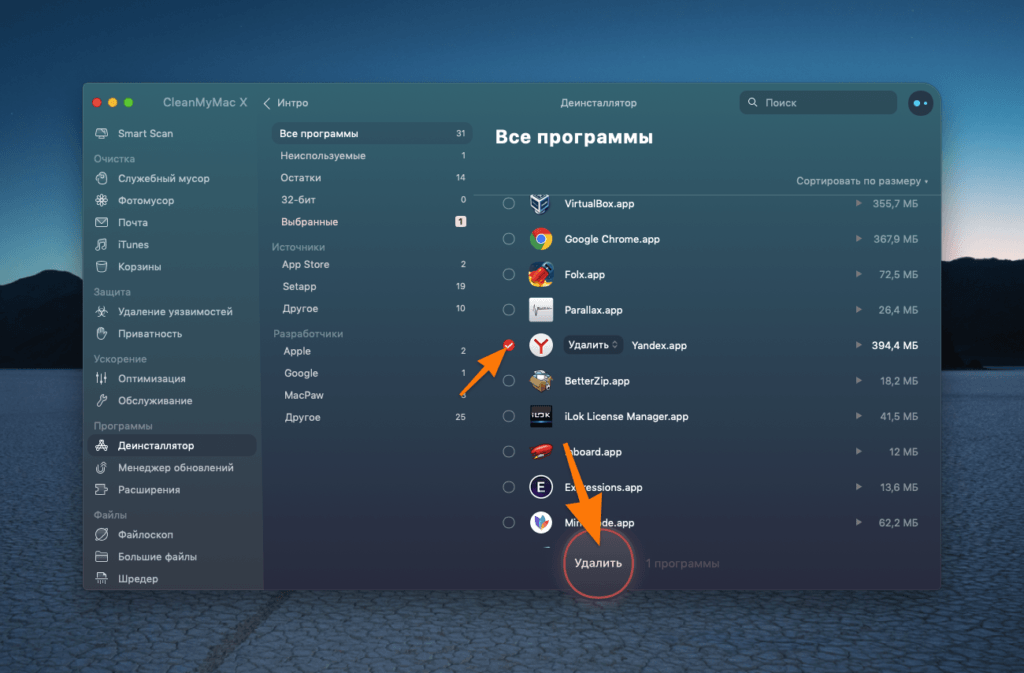
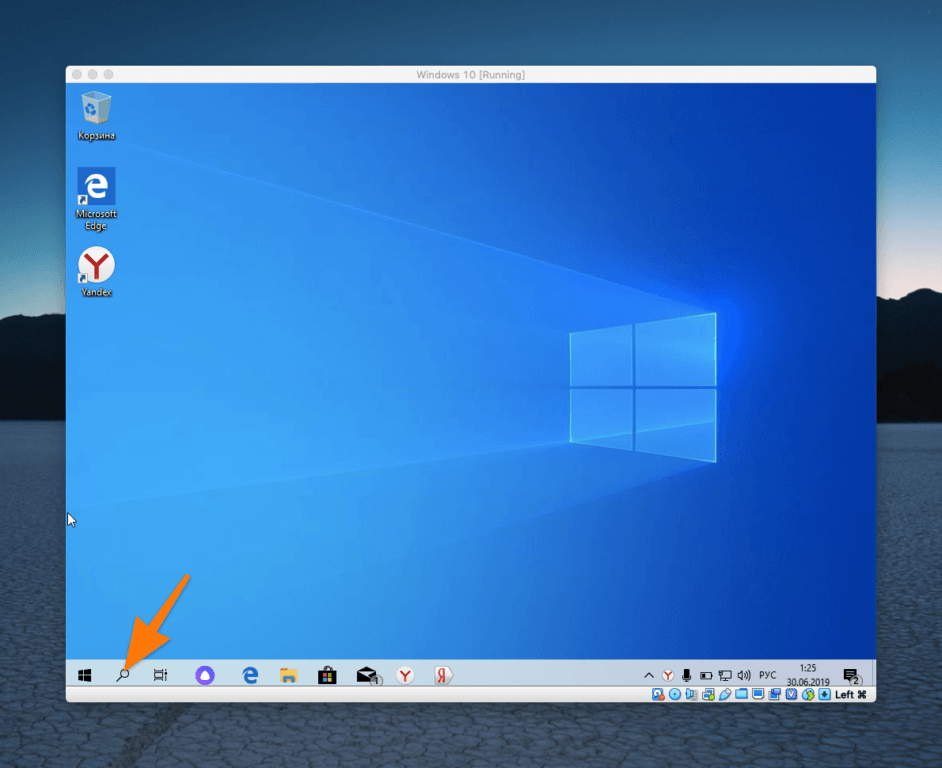
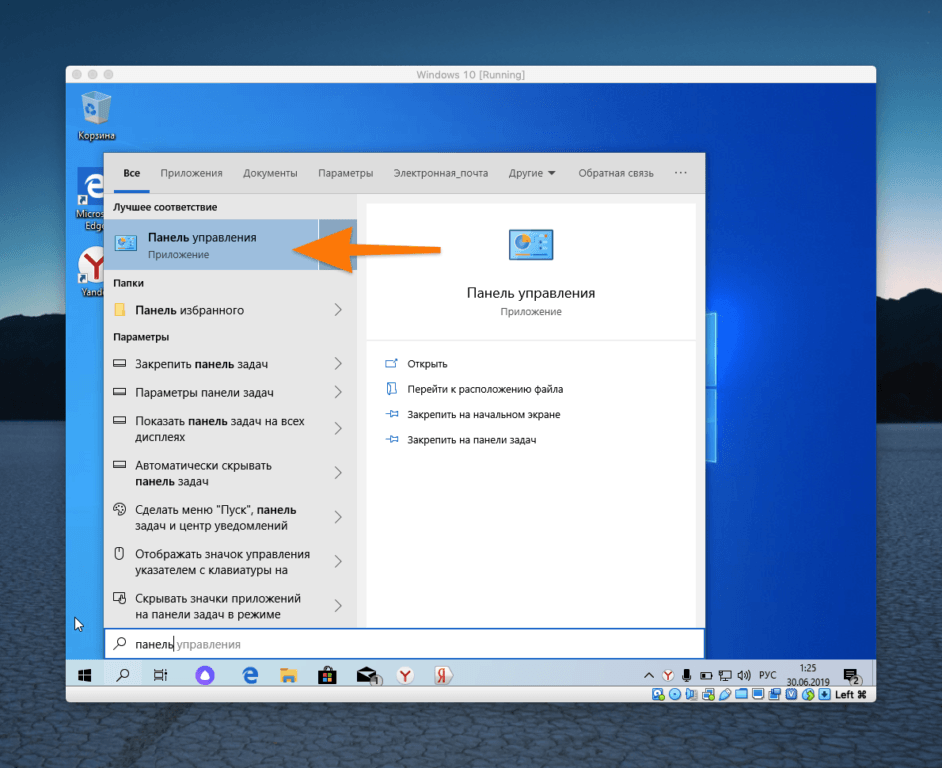
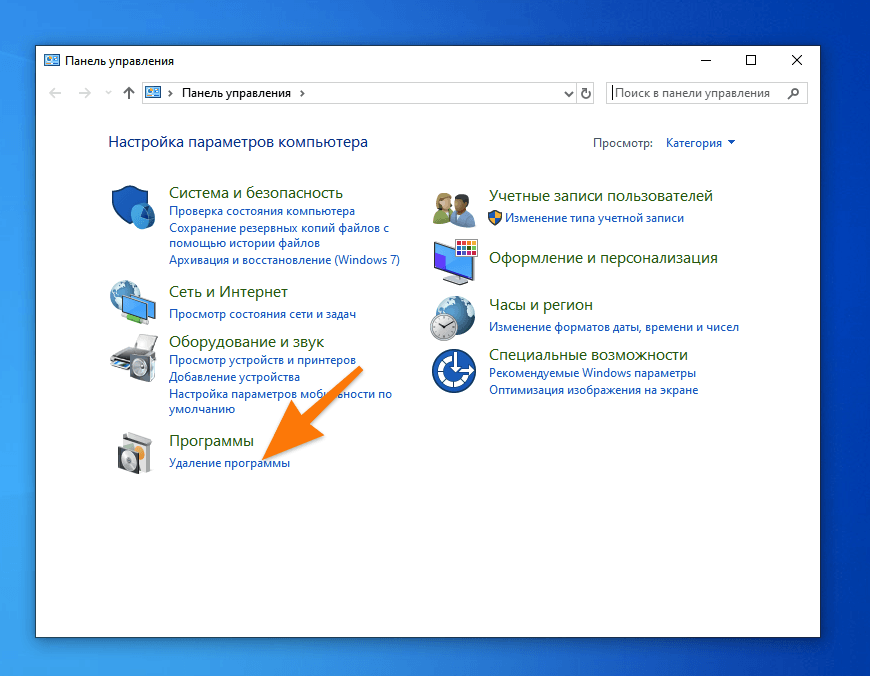
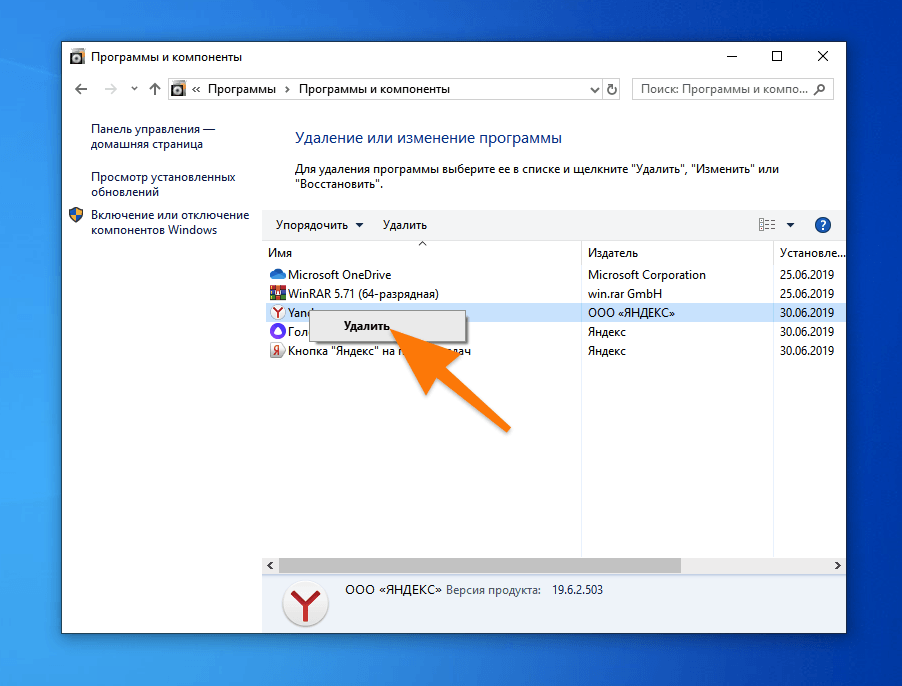
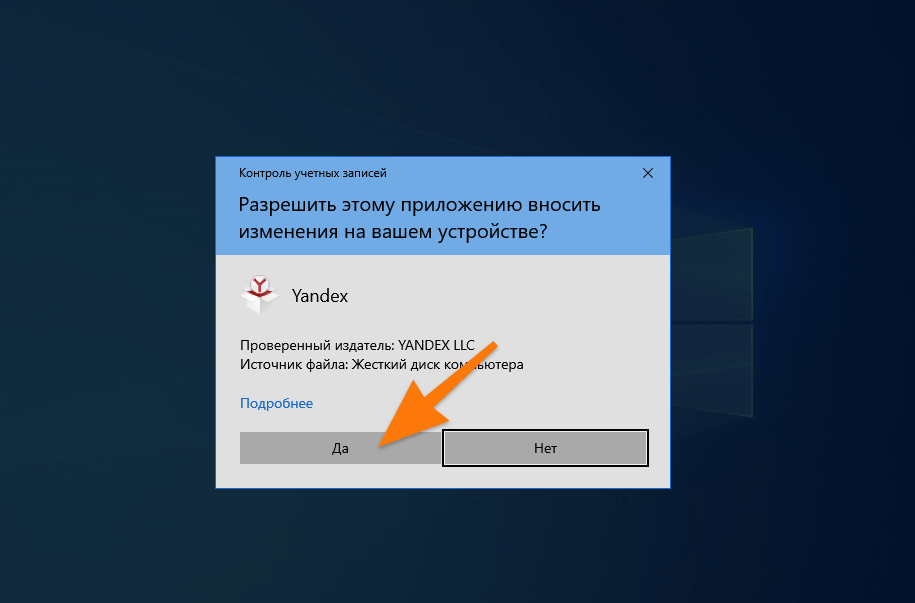
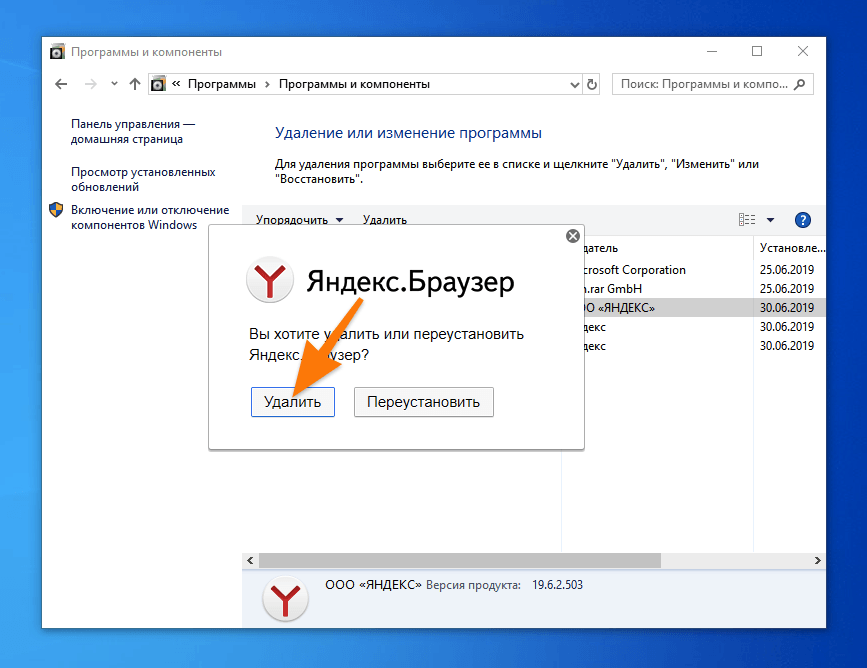
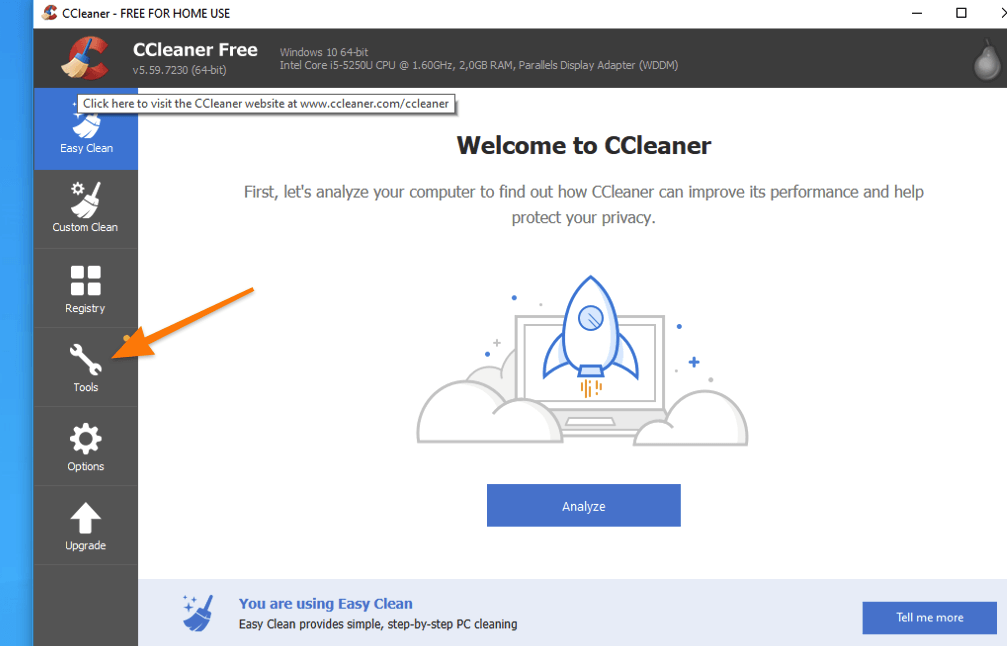
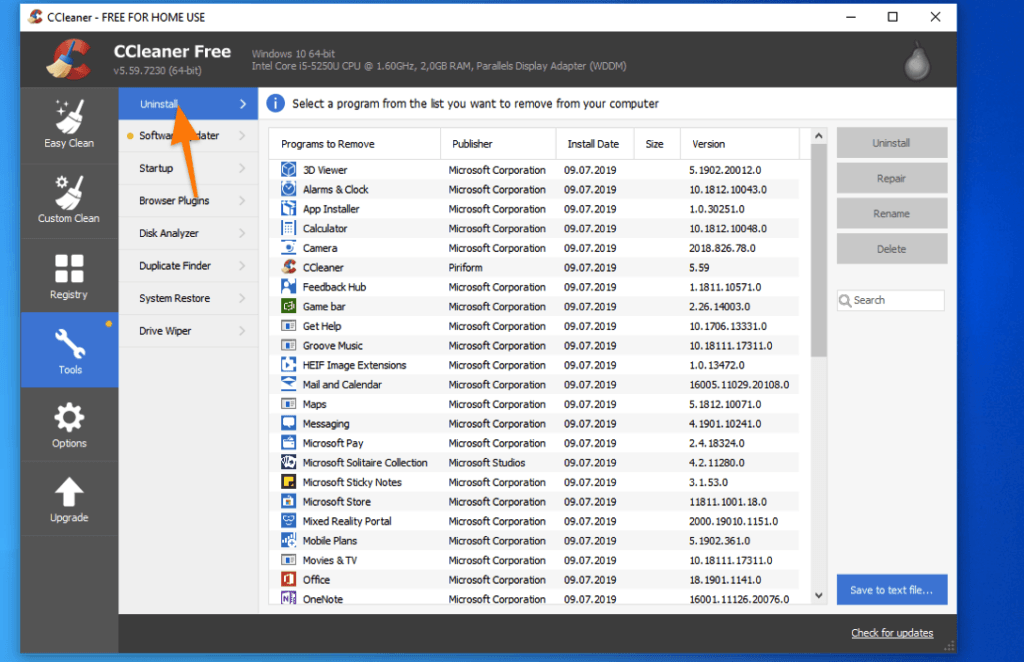
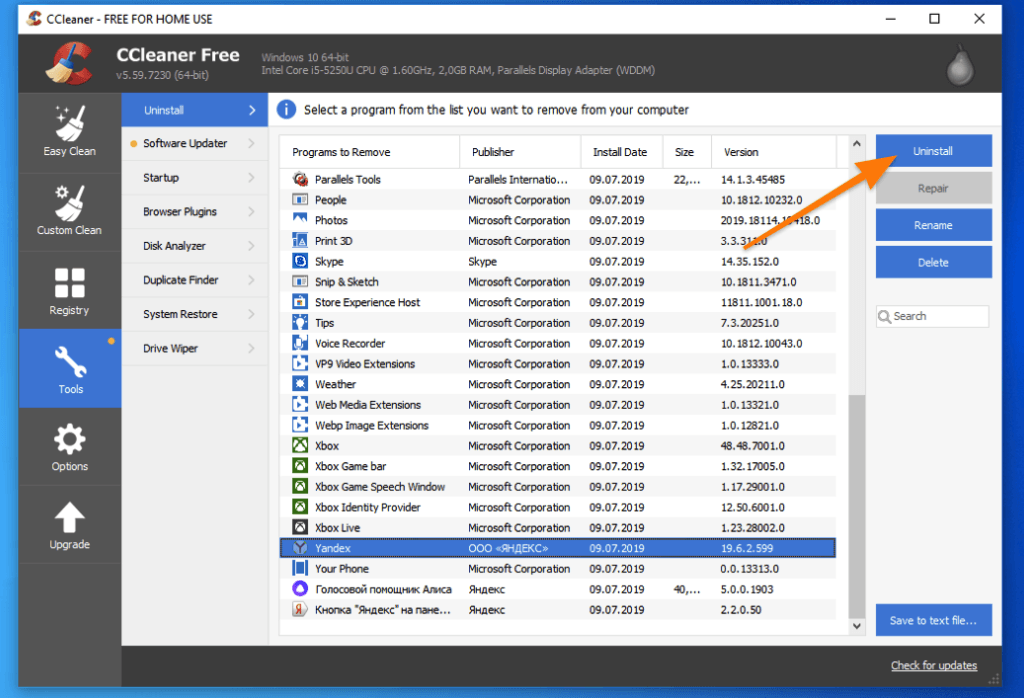
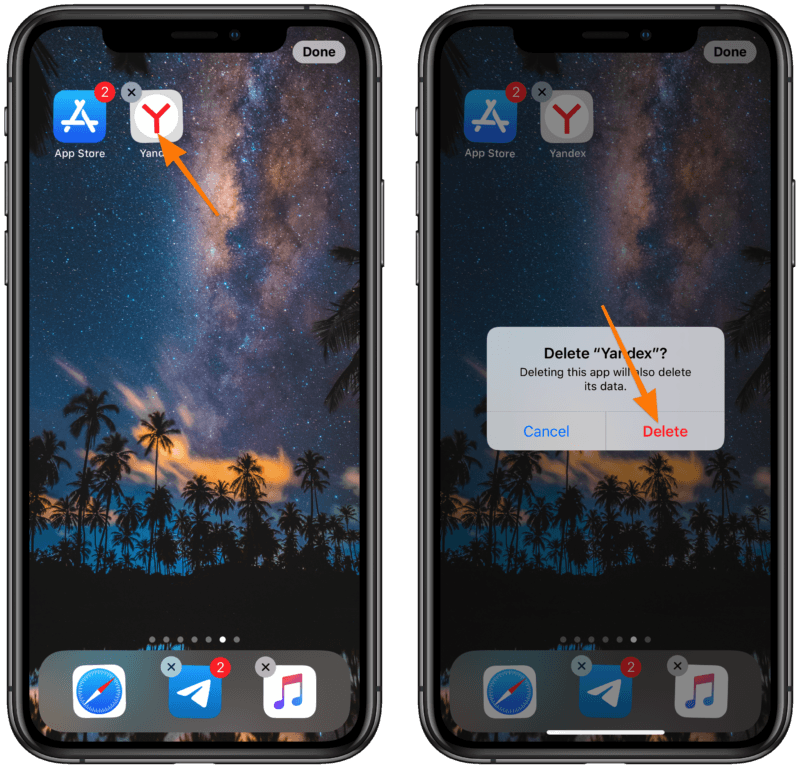

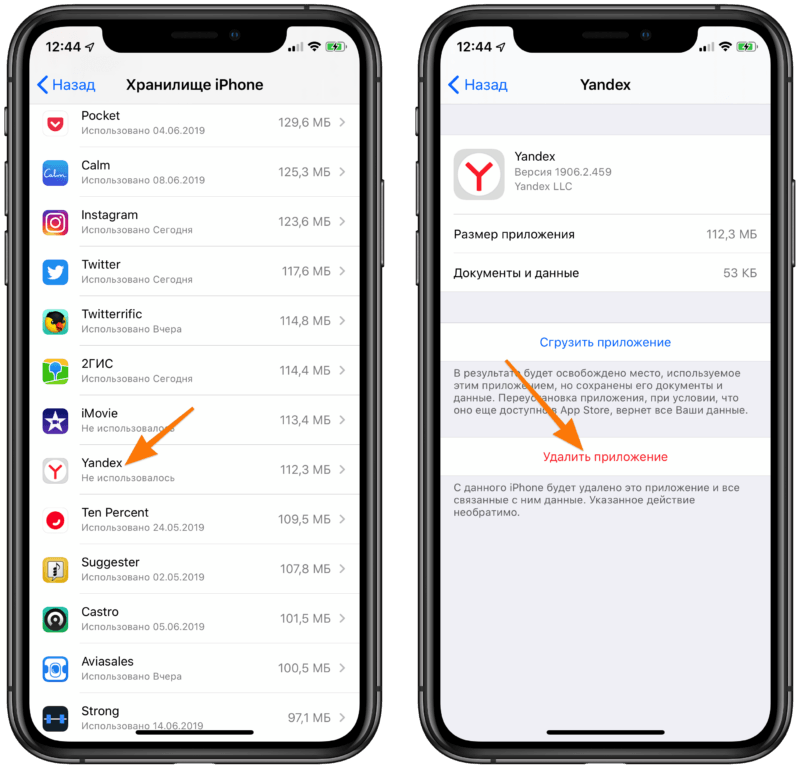
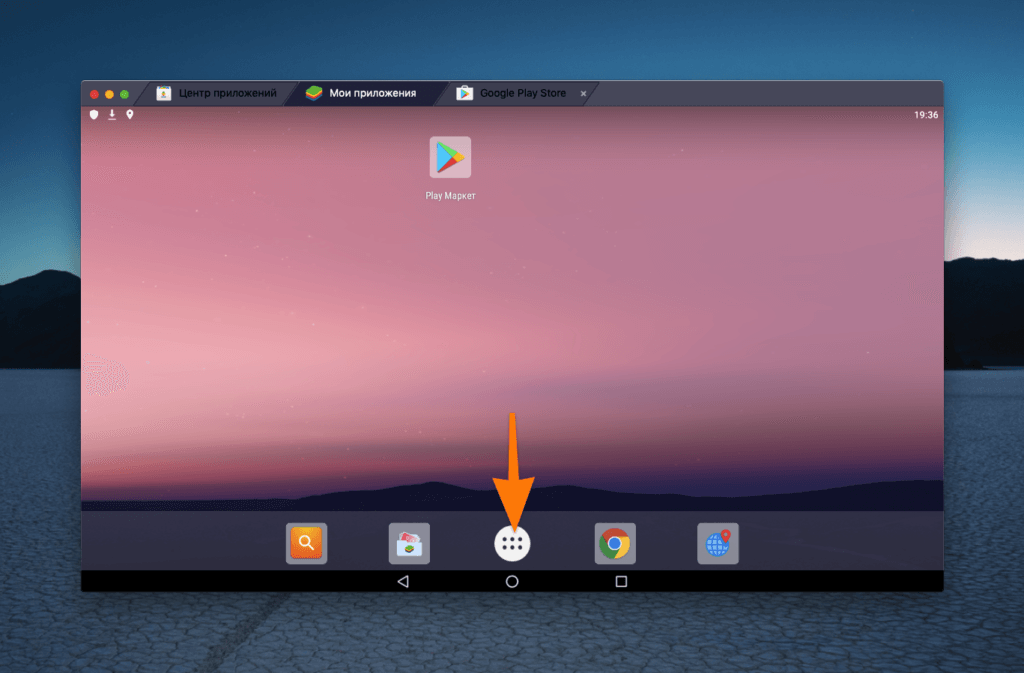
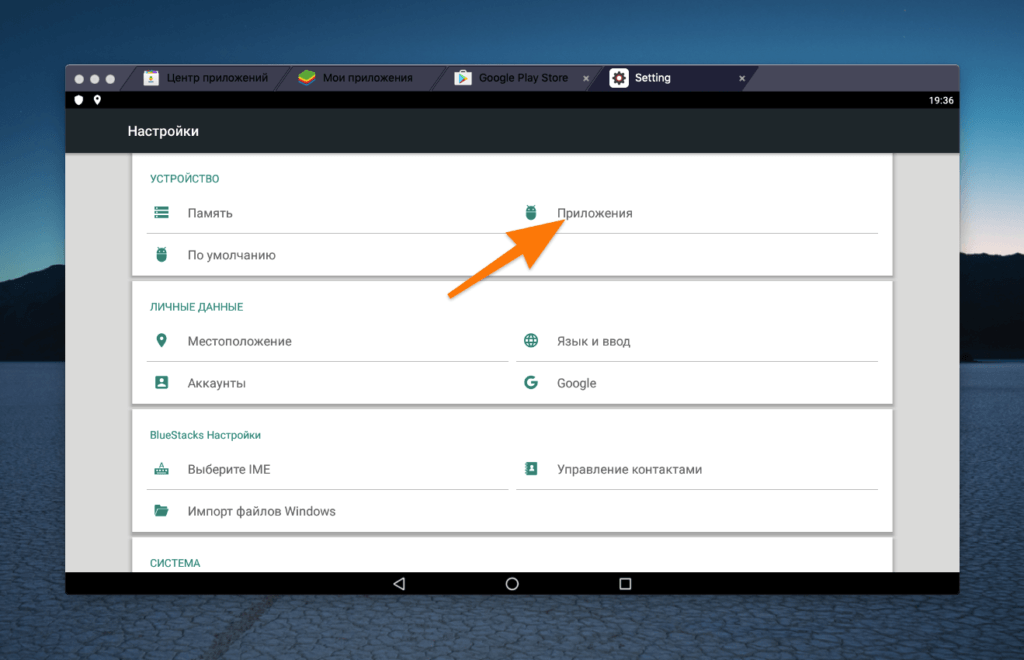
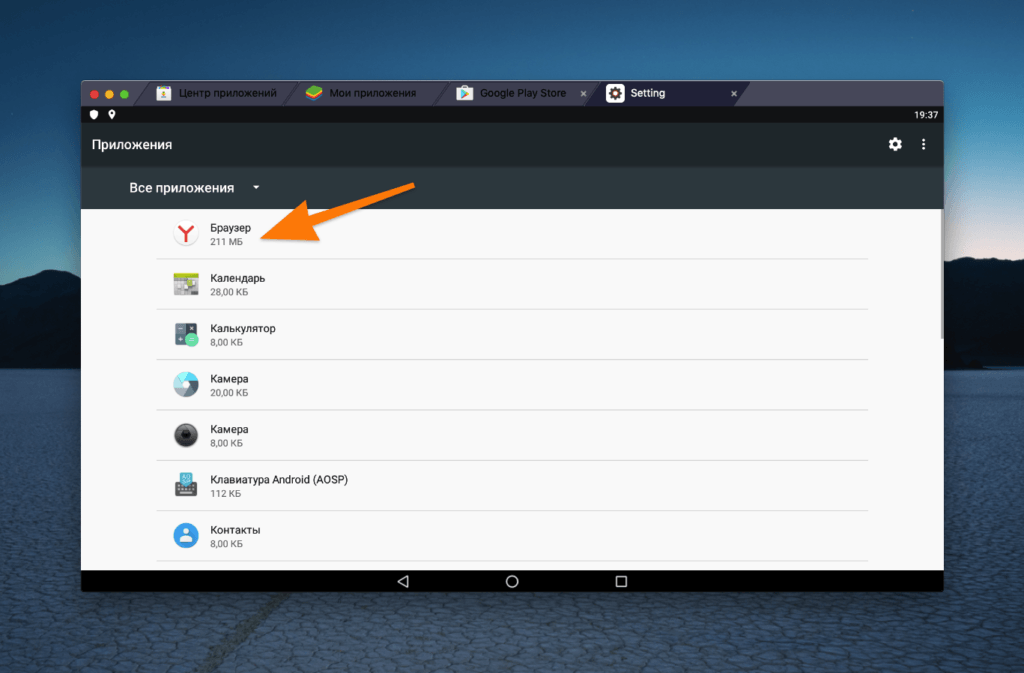
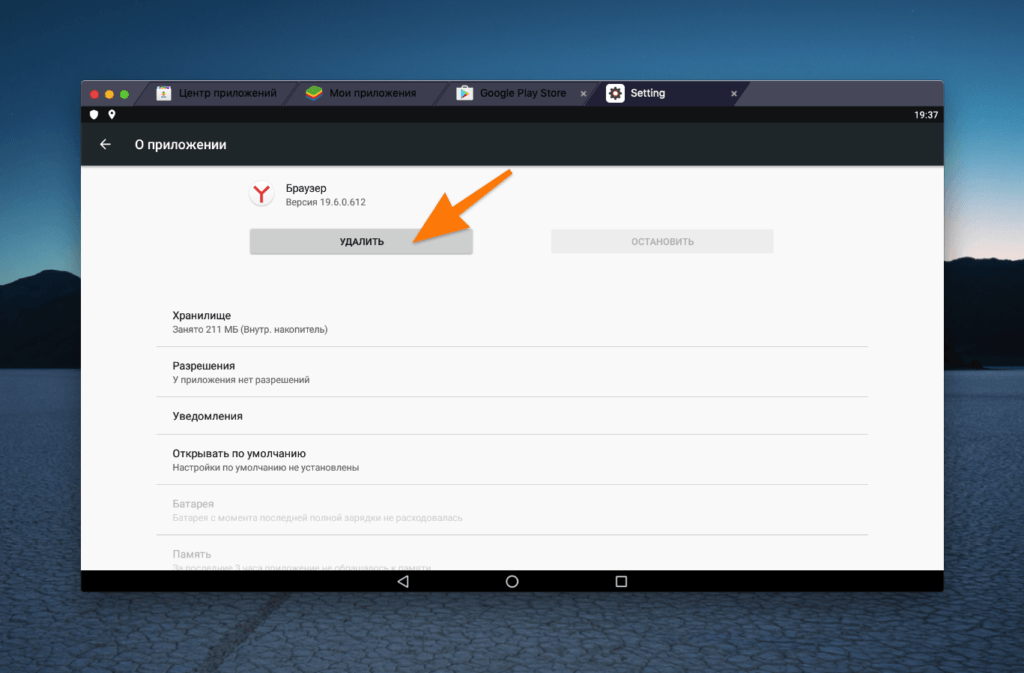
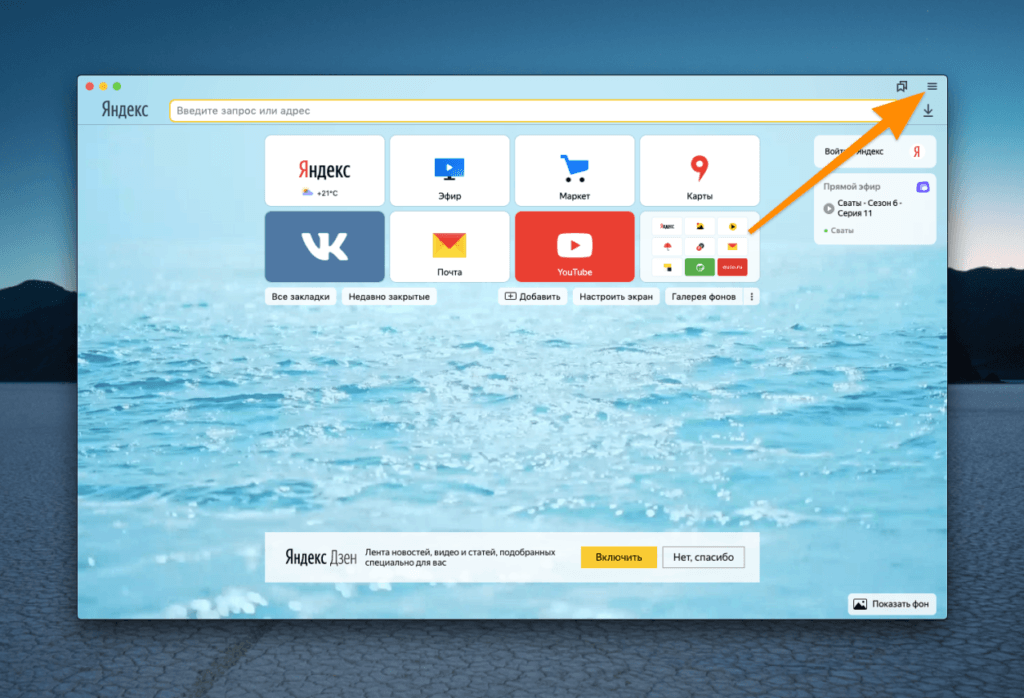
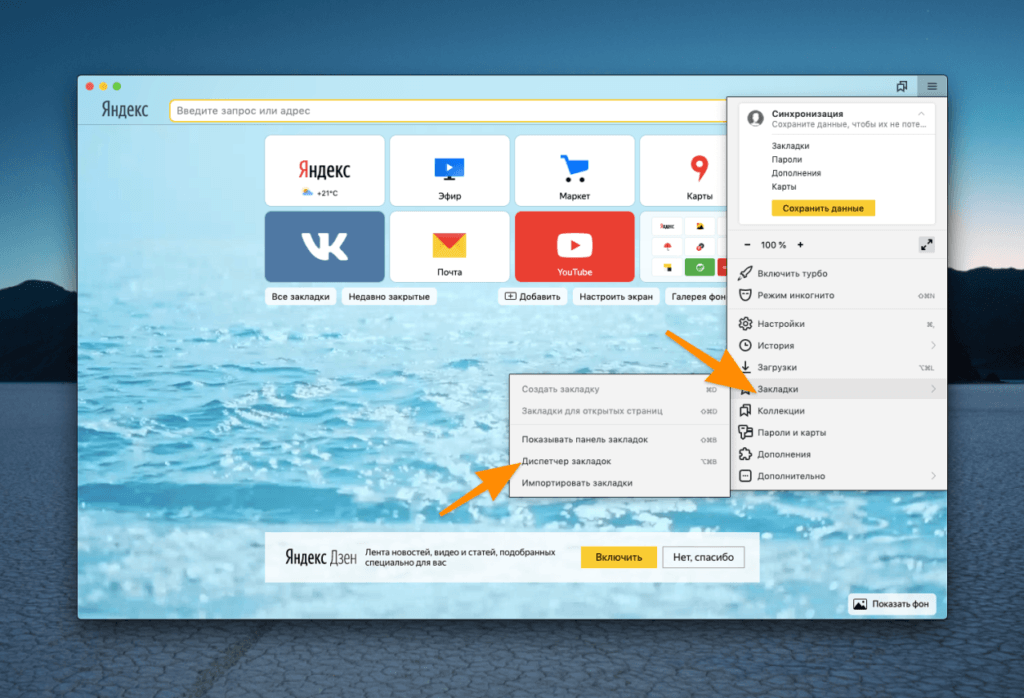
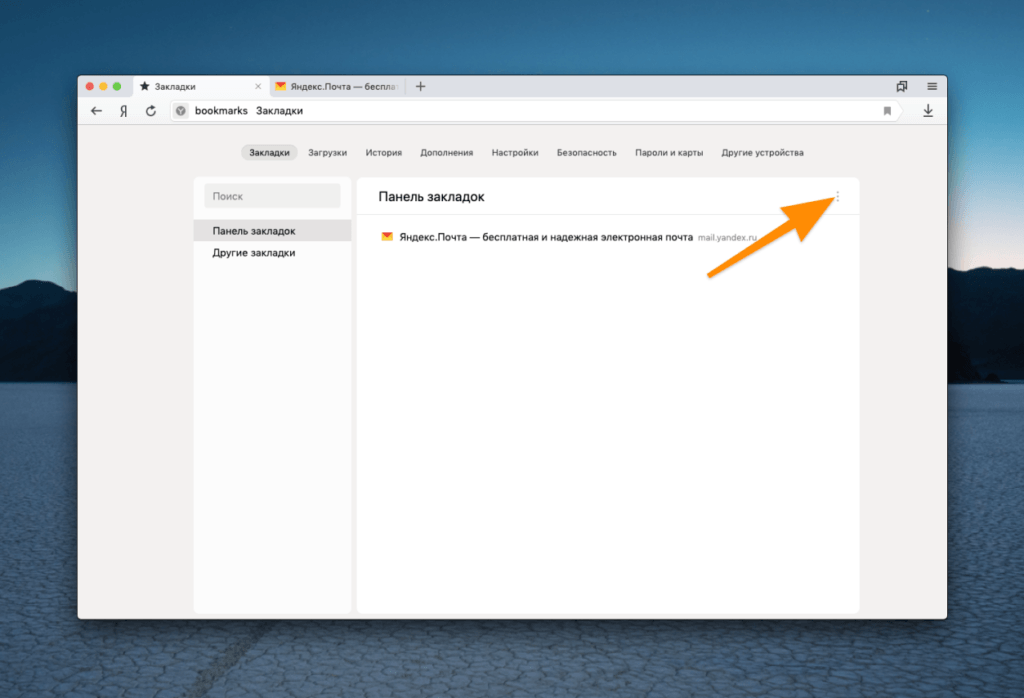
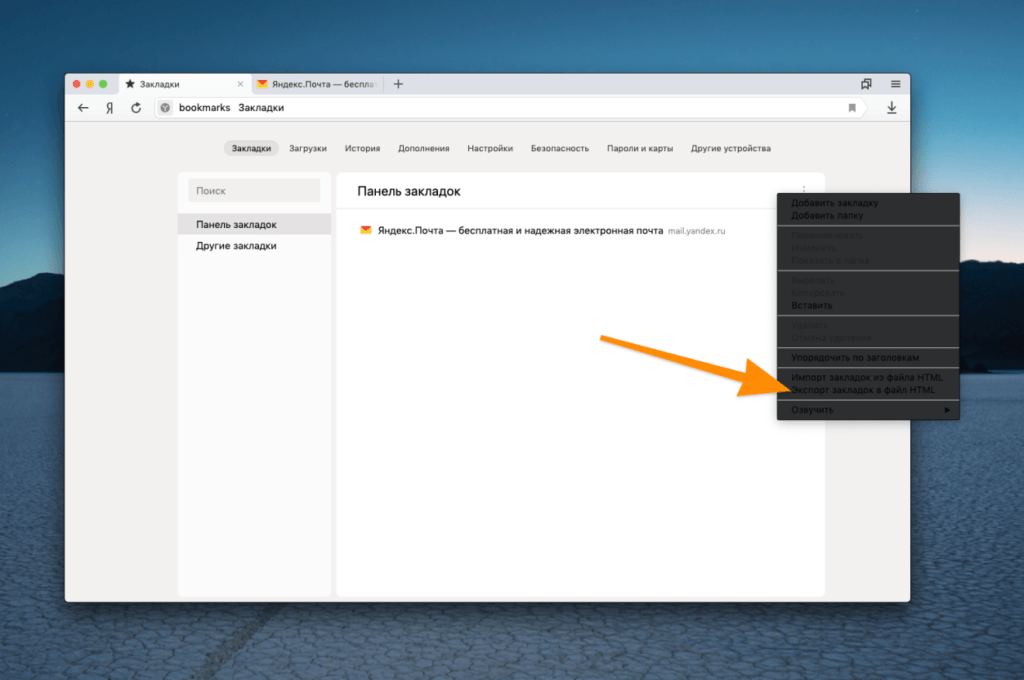
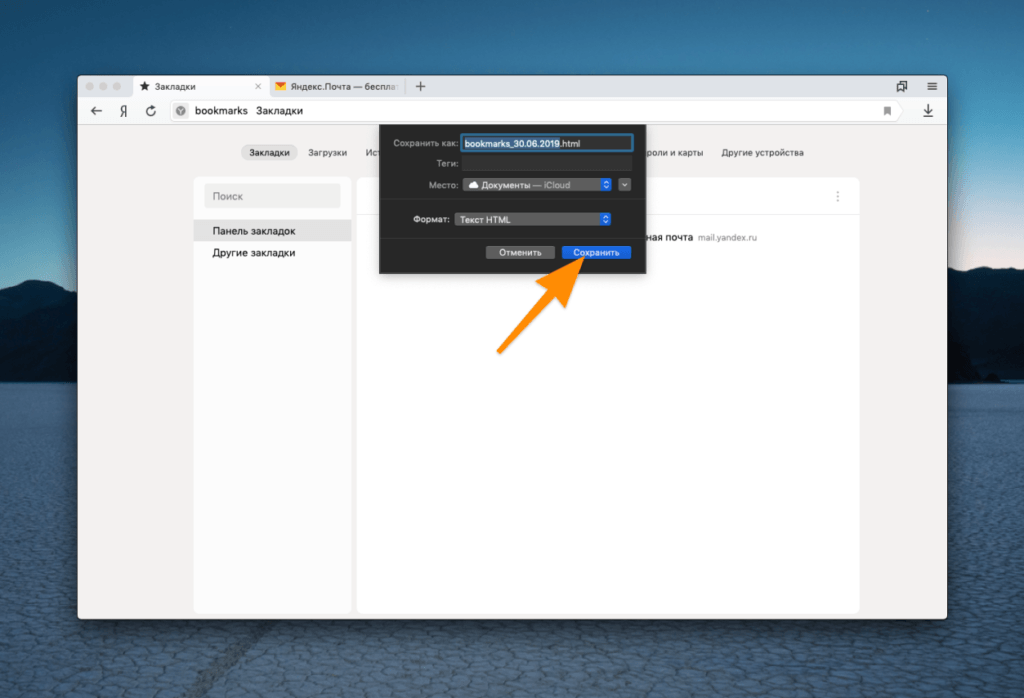
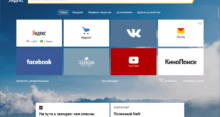


Как избавиться от этого назойливого установщика браузера яндекс? Мне в день предлагают установить по десять раз его. Я установщика этого нигде не качал, где его найти и удалить с компьютера навсегда?
Это уже не яндекс, а конь троянский.
Яндекс браузер уже как вирус, борюсь с ним с помощью форматирования диска!
Вручную, кстати, он так просто он не удаляется. Нужно зайти в Appdata, в Local, LocalLow и Roaming. Там полностью стереть все папки Yandex.
Яндекс стал самым настоящим вирусом, с которым можно бороться только форматированием. Он сам залез в мой ноутбук и не удаляется! У меня Виндовс 10. Помогите!
Вряд ли он сам по себе установился. Скорее всего вы скачали что-то из интернета, стали устанавливать, не обращая внимание на всякие дополнительные галочки, напротив которых было написано «установить Яндекс-браузер». Жали себе не глядя «далее» и «согласен». Если через «удаление программ» не получается, воспользуйтесь uninstall tool, только с осторожностью — не удалите что-нибудь полезное. Кстати, в этой проге напротив названия программ стоит дата их установки.
Есть еще такая бесплатная утилита Revo Uninstaller. Она тоже не только удаляет само приложение, но и все связанные с ним файлы. У меня, когда ЯндексБраузер заглючил через нее убил. Интерфейс русифицирован, работает быстро.
Когда я пыталась удалить Яндекс браузер у меня выходило сообщение. Браузер просил закрыть сначала закрыть все окна, а потом попробовать еще раз. Но у меня ничего подобного нет, все вкладки уже заранее мной закрыты, а закладки импортированы по указанному в статье способу. Что и где закрыть надо понятия не имею. Помогите разобраться.
Хотя бы уточните какое у вас устройство, мобильное или ПК. Ну и операционную систему еще.
Поздно, но все же отвечу: откройте диспетчер задач, отключите все процессы, связанные с яндекс браузером, а потом снова попробуйте удалить его.
У меня такая же проблема была. Не знал уже что делать. А вот так получилось, браузер после отключения процессов в диспетчере задач и правда удалился! Спасибо огромное за совет!
Наверное, Яндекс браузер самый проблематичный из всех браузеров по удалению с компьютера. Вся проблема заключается в том, что он устанавливается как дополнительное ПО ко многим программам, что и создает сложности всякого рода в дальнейшей деинсталляции. Самое интересное, что так продумано самими разработчиками Яндекса, чтобы как можно больше увеличить количество пользователей.
SOS. Кто подскажет, удалил Yandex с Win 7 через Пуск, Удаление программ. Было окно “Удалить все настройки браузера” удаление прошло и вроде как успешно, по крайней мере так было написано. Но вот через пару дней он появился снова на компе, никто кроме меня за комп не садился. Что это такое, может вирус какой-то, но антивирус ничего не находит при проверке!?
Могу обрадовать, что это вовсе не вирус. Дело в том, что сам браузер удалился, но помимо него в списке всех программ для удаления, где и находился сам Яндекс, надо найти Search Protect и также удалить его, и будет все нормально. Ну и после всех удалений само собой советую почистить реестр программой ccleaner (обязательно).
Яндексовским браузером пользуюсь, что-то нравится, что-то нет. Впрочем, как и у других. Но вот что задалбывает, так это постоянные всплывающие окна в альтернативных браузерах с предложением установить ЯБ.
Лично для меня самый простой и надежный способ удаления яндекс браузера это через программу Ccleaner, которая давно зарекомендовала себя с самой надежной и стабильной стороны. А все потому, что утилита сама завершает все активные процессы, связанные с браузером и не надо через диспетчер задач искать и закрывать процессы яндекса. И удаляет, кстати, навсегда, сюрпризов пока еще не было. Так что рекомендую.
Да бросьте вы про навязчивость! Яндекс хотя бы открыто спрашивает, нужен ли он вам. А вот та же Opera по-тихому себя устанавливает в автозагрузку, когда какой-нибудь дистрибутив скачиваешь. Причем ей пофиг, что она у меня уже есть. Лишь бы в автозагрузку попасть и начать обновления качать без моего ведома.
CLean My Mac программа для выкачки денег, сначала пользовался лицензией, а потом перешел на пиратку, разницы вообще не увидел, и вообще он больше создает видимость работы, нежели реально качает и чистит. И сейчас чищу свой мас просто вручную, в каждом приложении чищу кэш.
О существовании Яндекса напоминал ярлык на рабочем столе. Удалить программу получилось самостоятельно, советы действительно рабочие, поскольку не считаю себя продвинутым хакером в подобных вопросах.
С Мака удалял браузер через CleanMyMac X. Никаких сложностей это не вызвало, все просто как 2+2.
У меня была проблема, что яндекс полностью оккупировал браузер, занял стартовую страницу и поисковик. Долго мудрил, искал, но решение проблемы нашел. Сначала в расширениях нашел «Элементы яндекса», который сразу же удалил. Затем там было расширение «визуальные закладки», но без подписи яндекса, но я их все равно удалил. И стартовую страницу через настройки вернул на гугл и удалил сам браузер, все работает нормально и яндекс пропал безвозратно.
А мне понравилась программа Сcleaner. Действие заняло минимум времени, и я даже не предполагал, что все настолько просто.
В последнее время заметил, что продукты Яндекса стали устанавливаться вместе с другим софтом. Если не внимательно читать вопросы в момент установки или неправильно ставить галочки, то с большой долей вероятности вы установите себе еще что-то типа Яндекс браузера или что-то подобное.
Да, тоже заметил такой тренд. Не понимаю смысла такой агрессивной рекламы, ведь такая навязчивость только раздражает и подталкивает быстрее удалить продукты Яндекса.
А ведь удалить тоже не всегда получается быстро, особенно если это не одно приложение, а целый пакет различных утилит. Тем более способ удаления как таковой отсутствует и приходится все чистить через меню удаления программ.
Спасибо и на том что не пихают сторонний софт. Мне вот “достались” их Алиса, яндекс.музыка и поисковая строка, отдельными блин сервисами!!! Запарился потом всеми правдами и неправдами убирать их, вот только негативное впечатление о себе создают из-за таких подстав.
Прочитала, вроде все понятно. Решила испытать один из описанных вариантов для удаления Яндекс браузера. Яндекс не использую, потому, готова легко с ним распрощаться. Воспользовалась системными средствами. С первого раза не вышло, потом повторила действие и – чудо, яндекс полностью исчез из моего компьютера.
О, как меня напрягал это Яндекс на Android! Наконец-то я теперь знаю замечательный способ удаления Яндекса, что работает на все сто. Спасибо автору, что поделился опытом. Только вот, я немного поторопился, а вместе с Яндексом исчезло несколько моих закладок. Но, это ерунда.
Так, внимательнее надо было читать статью. Нужно было создать свою коллекцию, затем сохранить ее в отдельное хранилище и только, после этого нажимать на кнопки удаления программ. И, да Яндекс мне тоже давно перестал быть интересен.
Касаемо винды, в статье написано про панель управления. А еще же можно зайти в настройки, нажав на Win и I, такую вот комбинацию клавиш. Там будет раздел «Приложения», надо будет в него перейти. Прокручиваете список, находите в нем Яндекс.Браузер (он хитрющий, называется Yandex), выбираете его и жмете по кнопке «Удалить». Все, готово!
Все ясно, кроме одного – неужели кто-то из пользователей Android или iOS не умеет удалять приложения? Если у андроидов бывают никому не понятные функциональные особенности, то у яблок все предельно просто.
Еще есть неплохой сайт для очистки — чистилка, в любом поисковике введите и найдете ее. С компа выведет всю накопившуюся дрянь, сама на комп не требует установки, но можно самому это настроить, после нее ноутбук летает. Низкий поклон разработчикам данного сайта.
Эта чистилка ничего не видит за пределами браузера, переустановка браузера мне тоже не помогла. Уже собираюсь операционную систему переустанавливать…
Что делать, если на маке на рабочем столе лежит ярлык Яндекса и перетащить в корзину его невозможно? в Launcher тоже ярлык отсутствует, соответственно и перетащить его нельзя. помогите
Что значит невозможно? Ошибку выдает? А речь точно о рабочем столе? Просто из LaunchPad его действительно не получится вытащить. Обычно это делается через Finder. В нем есть папка «Приложения», в нем ищите Яндекс и удаляете. Можно перенести в корзину вроде, но лучше выделить левым кликом мыши, а потом одновременно нажать клавиши Command + Backspace. Если после этого он не исчезнет, то можно воспользоваться программой CleanMyMac X. У них есть бесплатно пробная версия. Там есть отдельный раздел, который называется «деинсталлятор». Вот в нем найти надо Яндекс и стереть. А потом зайти в поиск мусора и удалить остатки от удаленных приложений. А потом найти в Application Support все папки, в названии которых содержится слово Яндекс и удалить их тоже. Тогда на компьютере не останется ничего от этого браузера.
cd %HOMEPATH%\AppData\Local\Yandex\YandexBrowser\Application\2*\Installer
setup.exe —uninstall —system-level —verbose-logging —force-uninstall
cd %HOMEPATH%\AppData\Local\
rd Yandex /S /Q
как убрать полностью и страницы яндекс фсб и прочую рашен помойку?